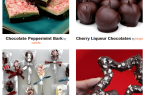Microsoft wprowadził obsługę rozszerzeń w Microsoft Edge w aktualizacji Windows 10 Creators Update. W tej chwili oficjalnie dostępnych jest mniej niż 100 rozszerzeń dla Microsoft Edge i prawdopodobnie nie zmieni się to w najbliższym czasie.
Chociaż możesz pobrać i zainstalować kilka programów blokujących treść lub menedżerów haseł, nie znajdziesz większości mniejszych rozszerzeń pomocników, do których użytkownicy Chrome lub Firefox mają dostęp.
Rozszerzenia działają domyślnie tylko w zwykłym trybie przeglądania w Edge. Jeśli używasz również trybu przeglądania InPrivate w przeglądarce, musisz włączyć rozszerzenia, aby w nim działać.
Głównym powodem, dla którego rozszerzenia nie są domyślnie włączone w trybie prywatnego przeglądania Microsoft Edge, jest to, że Microsoft nie ma kontroli nad gromadzeniem danych rozszerzeń. Może to prowadzić do gromadzenia danych przez rozszerzenia w trybie przeglądania prywatnego.
Włącz rozszerzenia w trybie przeglądania Microsoft Edge InPrivate
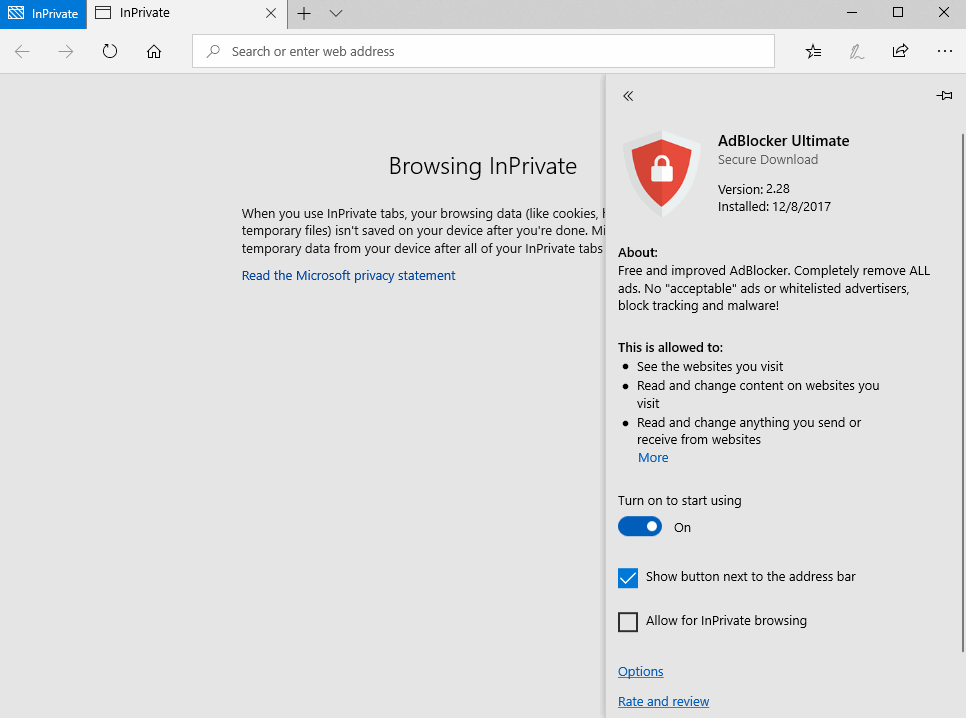
Włączanie rozszerzeń w trybie przeglądania InPrivate jest stosunkowo łatwe, ale można to zrobić tylko w systemie Windows 10 w wersji 17074 lub nowszej. Ta funkcja jest dostępna tylko w najnowszych kompilacjach niejawnych testerów systemu Windows 10, ale zostanie udostępniona całej populacji Windows 10 w następnej aktualizacji funkcji. Microsoft planuje wydać go w marcu / kwietniu 2018 r.
Oto jak włączyć rozszerzenia, aby działały również w trybie przeglądania InPrivate:
- Otwórz Microsoft Edge.
- Kliknij ikonę menu i wybierz z menu Rozszerzenia.
- Najedź myszką na rozszerzenie, które chcesz włączyć podczas przeglądania prywatnego, i kliknij ikonę koła zębatego wyświetlaną po najechaniu myszą.
- Zaznacz pole „Zezwalaj na przeglądanie InPrivate”.
- Edge wyświetla następnie powiadomienie: „Microsoft Edge nie może zablokować rozszerzenia gromadzenia historii przeglądania”.
Pamiętaj, że możesz zaznaczyć to pole wyboru tylko wtedy, gdy rozszerzenie jest włączone w trybie zwykłym. Obecnie nie można uruchamiać rozszerzeń tylko w trybie przeglądania InPrivate.
Zaleca się włączenie tylko wybranych rozszerzeń, którym ufasz podczas przeglądania prywatnego. (przez IntoWindows)